Referencia de la interfaz web
La interfaz de administración web de FlowForce Server le permite administrar el servidor y configurar trabajos.
Registrarse en FlowForce Server
Para poder gestionar FlowForce Server (crear trabajos, agregar usuarios, etc.) debe registrarse en la interfaz de administración web. Antes de iniciar sesión, debe asegurarse de que tanto LicenseServer como FlowForce Server estén en ejecución.
Acceder a la página de registro
Puede acceder a la interfaz de administración web en la dirección y el puerto HTTP(S) configurados (p.ej. http://localhost:8082) o a través de Altova ServiceController. ServiceController es una aplicación que le permite iniciar, detener y configurar de forma cómoda los servicios de Altova en sistemas Windows.
Para acceder la página de registro a través de ServiceController haga clic en el icono de ServiceController en la bandeja del sistema, pase el puntero del ratón por encima de Altova FlowForce Web en el menú que aparece (imagen siguiente) y seleccione Gestionar en el submenú de FlowForce Web. Al pulsar Gestionar se abre la página de registro en la que puede introducir sus credenciales (para más detalles véase las subsecciones a continuación).
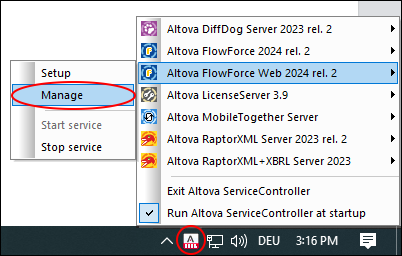
Iniciar sesión con nombre de usuario y contraseña predeterminados
Tras la primera instalación de FlowForce Server podrá registrarse en esta interfaz de administración con el nombre de usuario root y la contraseña root, que son los predeterminados (imagen siguiente). Por motivos de seguridad asegúrese de cambiar la contraseña predeterminada root después de iniciar sesión por primera vez en FlowForce Server.
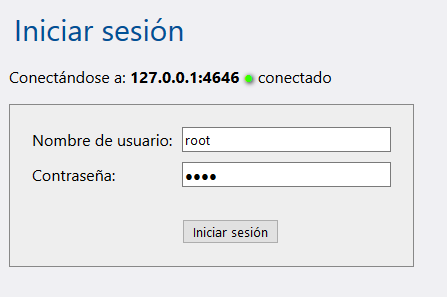
Iniciar sesión como usuario de dominio
Si se ha configurado la autenticación con un proveedor de servicios de directorio (como Active Directory), los usuarios de dominio también podrán registrarse en FlowForce. En ese caso, la página de inicio incluirá una lista desplegable adicional en la que puede seleccionar un dominio (imagen siguiente). Para usar la autenticación HTTP estándar en lugar de la autenticación de servicios de directorio, seleccione Directo en la lista desplegable Acceso.
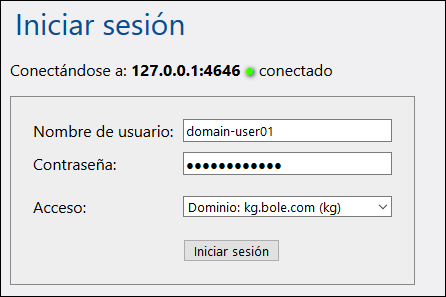
Los clientes que accedan a servicios web expuestos por FlowForce Server (que suelen estar en una URL como http://localhost:4646/servicio/UnServicio) también pueden usar la autenticación con Active Directory en lugar de la autenticación HTTP. Para poder usar la autenticación con Active Directory, el nombre de usuario debe tener el prefijo NT/ e incluir el nombre de dominio, p.ej. NT/john.doe@my.domain.com (imagen siguiente). Véase también Trabajos como servicios web.
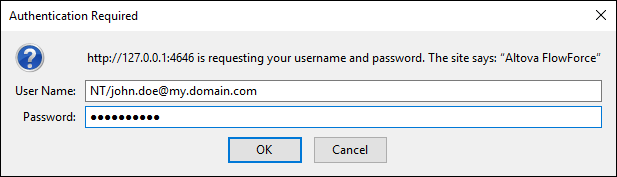
Resumen de la interfaz web del usuario
En la interfaz de administración web se encuentran las siguientes páginas:
•Inicio
•Configuración
•Registro
•Administración
•Ayuda
Nota: el acceso a los recursos y acciones disponibles en la interfaz de administración web viene determinado por el mecanismo de control de acceso de los usuarios. Esto significa que podrá acceder a los datos de configuración y modificarlos siempre y cuando sus permisos se lo permitan. De igual forma, podrá realizar las diferentes acciones si se le concedió el privilegio correspondiente.
Nota sobre exploradores
Recomendamos usar FlowForce Server con estos exploradores: Chrome, Edge y Firefox. En caso de que haya problemas con su explorador, intente actualizarlo a la versión más actual.
Inicio
En cuanto se registre en la interfaz web del usuario, podrá ver la página de inicio. Esta página muestra las últimas estadísticas y gráficos, la lista de trabajos en ejecución y la lista de temporizadores activos.
Configuración
La página de configuración muestra los contenedores, trabajos, credenciales y funciones que están definidos en FlowForce. Para ver el contenido de un objeto y obtener más información sobre él haga clic en el registro correspondiente.
Estos son los contenedores predeterminados:
•/public
•/system
•/RaptorXML (si tiene una licencia de RaptorXML Server)
Para más información sobre los contenedores consulte el apartado ¿Qué son los contenedores?. Desde la página Configuración también puede gestionar contenedores, trabajos, credenciales y funciones y definir permisos para los contenedores, si dispone de los derechos de acceso necesarios.
Registro
Esta página abre la página del registro principal que muestra las entradas de registro, incluido los mensajes relacionados con el servidor y los trabajos.
Administración
La página de administración le permite llevar a cabo varias acciones relacionadas con la configuración del servidor y con la gestión de usuarios. La página de administración tiene las siguientes pestañas:
•Usuarios: Le permite configurar y gestionar cuentas de usuarios.
•Roles: Le permite crear, eliminar y gestionar roles. Para más información consulte el apartado Roles.
•Directivas de contraseñas: Le permite definir las normas sobre la complejidad de contraseñas.
•Informes: Le permite ver informes sobre los privilegios de usuario asignados actualmente.
•Opciones: Le permite definir la zona horaria predeterminada, el servidor de correo y la configuración que le permite integrar FlowForce Server con Active Directory o un servidor compatible con LDAP. Para más información consulte Configuración.
•Clúster: Le permite distribuir la ejecución de trabajos entre varias instancias de FlowForce Server (Advanced Edition). Para más detalles, consulte Configurar clústers.
Nota: No se admiten clústers de sistemas distintos, lo que significa que no se puede establecer una conexión trabajador-maestro entre dos sistemas operativos diferentes (p.ej. entre Linux y Windows).
Ayuda
Abre la documentación de FlowForce Server en otra pestaña o ventana del explorador.